答案:利用VSCode通过集成Linter和Formatter扩展实现实时代码质量检查,需按语言安装对应工具(如ESLint、Prettier、Pylint等),并在项目根目录配置规则文件(如.eslintrc.json、.prettierrc、pyproject.toml),使代码在编辑时自动标记错误与警告,支持保存时自动修复;通过项目级配置文件和.vscode/settings.json实现多项目规则定制,确保团队风格统一;面对误报或冲突,可使用注释临时禁用规则、调整规则级别或整合eslint-config-prettier解决ESLint与Prettier冲突,从而提升代码质量、协作效率与开发体验。
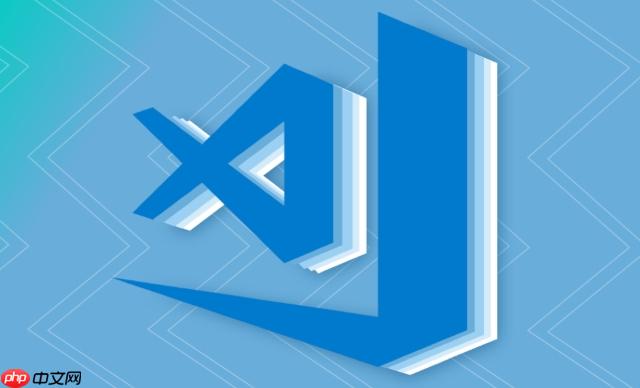
利用VSCode进行实时代码质量检查,说白了,就是让你的编辑器在你敲代码的时候,就能像个经验丰富的老同事一样,随时给你指点哪里写得不够好、哪里可能有潜在问题。它的核心在于集成各种“Linter”和“Formatter”工具,这些工具会根据你设定的规则,在后台默默地扫描你的代码,并把发现的问题直观地呈现在你的眼前。这样一来,很多低级错误和风格问题,还没等到运行测试,甚至还没保存文件,就已经被揪出来了。
要在VSCode里实现实时的代码质量检查,其实主要就是两步:安装合适的扩展,然后配置它们。
首先,你得根据你正在使用的编程语言,安装对应的Linter和Formatter扩展。比如,如果你写JavaScript或TypeScript,那ESLint和Prettier几乎是标配。Python开发者则会选择Pylint、Flake8或者Black。安装这些扩展,通常在VSCode的扩展市场里搜索名字就能找到。
安装完扩展,下一步就是配置。这通常涉及到在你的项目根目录创建一些配置文件。以JavaScript为例,你会有一个.eslintrc.js或.eslintrc.json文件来定义ESLint的规则,以及一个.prettierrc文件来定义Prettier的格式化规则。这些文件告诉VSCode的扩展,你的项目应该遵循什么样的代码风格和质量标准。
配置完成后,当你在VSCode中打开文件并开始编写代码时,这些工具就会自动开始工作。你会看到代码中不符合规范的地方下面出现红色的波浪线(错误)或黄色的波浪线(警告),就像拼写检查一样。VSCode的“问题”面板也会列出所有检测到的问题,点击问题可以直接跳转到对应的代码行。更棒的是,很多Linter和Formatter都支持“保存时自动修复”(Format on Save)功能,这意味着你保存文件的那一刻,代码就会自动按照你设定的规则进行格式化和部分问题的修复,省去了手动调整的麻烦。
我个人觉得,这玩意儿简直是开发效率的救星。它把那些琐碎的格式问题和常见的逻辑错误,从你的脑子里解放出来,让你能更专注于业务逻辑本身。
我常常想,如果没有这些工具,我们得浪费多少时间在那些本可以避免的低级错误上。实时代码质量检查之所以重要,因为它不仅仅是让代码“好看”,更深层次地,它是一种预防机制和效率提升器。
首先,它能尽早发现问题。很多语法错误、潜在的运行时错误,或者是不符合最佳实践的代码模式,在代码还没运行之前就被Linter抓住了。这比等到单元测试失败或者生产环境出问题才发现,要划算得多。就像在盖房子之前,先检查一下图纸有没有画错。
其次,它确保了团队代码风格的一致性。在一个团队里,每个人都有自己的编码习惯。没有统一的标准,代码库很快就会变得混乱不堪,可读性直线下降。Linter和Formatter就像是团队的“代码规范警察”,强制大家遵循一套共同的规则,让代码看起来像是同一个人写的,极大地提高了协作效率和代码的可维护性。
再者,它是一种无形的学习工具。特别是对新手开发者来说,LLinter指出的问题往往包含了编程语言的最佳实践和常见陷阱。通过反复修正这些问题,开发者能潜移默化地学习到更规范、更健壮的编码方式。我记得我刚开始用ESLint的时候,简直被它“骂”得体无完肤,但每一次的修正都让我对JavaScript的理解更深了一层。
最后,它减轻了开发者的认知负担。你不需要记住所有琐碎的格式规则,也不用在每次代码审查时,花大量时间去挑剔格式问题。这些工具把这些重复性的工作自动化了,让开发者可以把精力集中在更有创造性和挑战性的任务上。
别以为一套规则走天下,不同项目有不同的“脾气”,甚至同一个项目在不同阶段也可能有不同的侧重。在VSCode里,为不同项目定制代码质量检查规则是完全可行的,而且是最佳实践。
最常用的方法是利用项目根目录下的配置文件。几乎所有的Linter和Formatter都支持这种方式。比如:
.eslintrc.js或.eslintrc.json文件。在这个文件里,你可以继承一套官方推荐的规则(extends: ['eslint:recommended']),然后根据项目的具体需求,覆盖或添加自己的规则。比如,某个项目对console.log的使用非常严格,你就可以把它设置为error级别;另一个项目则允许在开发阶段使用,就可以设置为warn。// .eslintrc.json 示例
{
"env": { "browser": true, "node": true, "es2020": true },
"extends": ["eslint:recommended", "plugin:react/recommended"],
"parserOptions": { "ecmaVersion": 11, "sourceType": "module" },
"rules": {
"no-console": "warn", // 在开发阶段允许console.log,但会警告
"indent": ["error", 2],
"quotes": ["error", "single"]
}
}.prettierrc文件(可以是.json, .js, .yaml等格式)允许你定义格式化规则,比如printWidth(单行最大字符数)、tabWidth、semi(是否使用分号)等。// .prettierrc 示例
{
"printWidth": 100,
"tabWidth": 2,
"semi": true,
"singleQuote": true,
"trailingComma": "all"
}pyproject.toml、setup.cfg或.pylintrc文件来配置这些工具。例如,pyproject.toml可以配置Black的行宽。这些项目级的配置文件会覆盖你的全局VSCode设置,确保每个项目都按照自己的“规矩”来。
此外,你还可以利用VSCode的工作区设置。在项目根目录下创建一个.vscode文件夹,并在其中放置settings.json文件。这个文件里的设置只对当前工作区生效。如果你想针对某个项目启用或禁用某个Linter扩展,或者调整其在VSCode中的行为,这里就是最好的地方。例如,你可以在这里设置"editor.formatOnSave": true,并指定默认的格式化器。
这种分层配置的方式非常灵活,它允许你在保持个人VSCode偏好的同时,也能完美适应不同项目的团队规范。
遇到这种事,别急着关掉Linter,那等于因噎废食。大部分时候,都有优雅的解决方案。实时检查工具虽然智能,但毕竟是工具,偶尔出现误报(False Positive)或者不同规则之间产生冲突是常有的事。关键在于如何有效地管理它们。
1. 忽略特定代码行或文件: 如果某个Linter规则确实不适用于某一行代码,或者你明知道某个文件不应该被检查(比如第三方库的代码),你可以选择忽略它。
// eslint-disable-next-line rule-name来忽略特定规则,或者使用/* eslint-disable */ ... /* eslint-enable */来忽略一段代码。对于整个文件,可以在文件顶部添加/* eslint-disable */。更彻底的方式是创建.eslintignore文件来排除整个目录或文件。# pylint: disable=rule-name来忽略。
在决定忽略之前,最好先思考一下,这个规则为什么存在?我忽略它是否真的合理,而不是为了偷懒?2. 调整规则的严重性:
有些规则你觉得它重要,但不足以让代码报错,那就可以把它从error级别降为warn(警告),甚至off(关闭)。这通常在Linter的配置文件中进行。例如,在ESLint的.eslintrc.json里:
"rules": {
"no-unused-vars": "warn", // 未使用的变量只警告,不报错
"no-console": "off" // 完全关闭console.log的检查
}这样既能保留规则的提示作用,又不会阻碍你的开发流程。
3. 解决Linter和Formatter之间的冲突: 这是最常见的冲突之一,特别是当你在JavaScript/TypeScript项目中使用ESLint和Prettier时。ESLint可能有一些格式化规则(比如缩进),而Prettier也有自己的格式化规则,两者可能会“打架”。 解决方案是:让Prettier负责所有格式化工作,然后配置ESLint来禁用那些与Prettier冲突的格式规则。这通常通过安装特定的ESLint插件和配置来实现:
eslint-config-prettier:它会关闭所有与Prettier冲突的ESLint规则。eslint-plugin-prettier:它会将Prettier的格式化作为ESLint的一个规则来运行,这样你就可以通过ESLint来报告Prettier的格式问题,并让ESLint的--fix功能来修复这些问题。
然后在你的.eslintrc.json中配置:{
"extends": [
"eslint:recommended",
"plugin:prettier/recommended" // 确保放在最后,以便覆盖其他规则
],
"rules": {
"prettier/prettier": "error" // 让Prettier的格式化问题作为ESLint错误报告
}
}通过这种方式,Prettier专注于格式,ESLint专注于代码质量和潜在的逻辑问题,两者协同工作,相得益彰。
处理这些问题时,关键在于理解规则背后的意图,而不是盲目地关闭或忽略。很多时候,Linter的“抱怨”其实是对你代码的一种善意提醒。
以上就是怎样利用 VSCode 进行实时代码质量检查?的详细内容,更多请关注php中文网其它相关文章!

每个人都需要一台速度更快、更稳定的 PC。随着时间的推移,垃圾文件、旧注册表数据和不必要的后台进程会占用资源并降低性能。幸运的是,许多工具可以让 Windows 保持平稳运行。




Copyright 2014-2025 https://www.php.cn/ All Rights Reserved | php.cn | 湘ICP备2023035733号